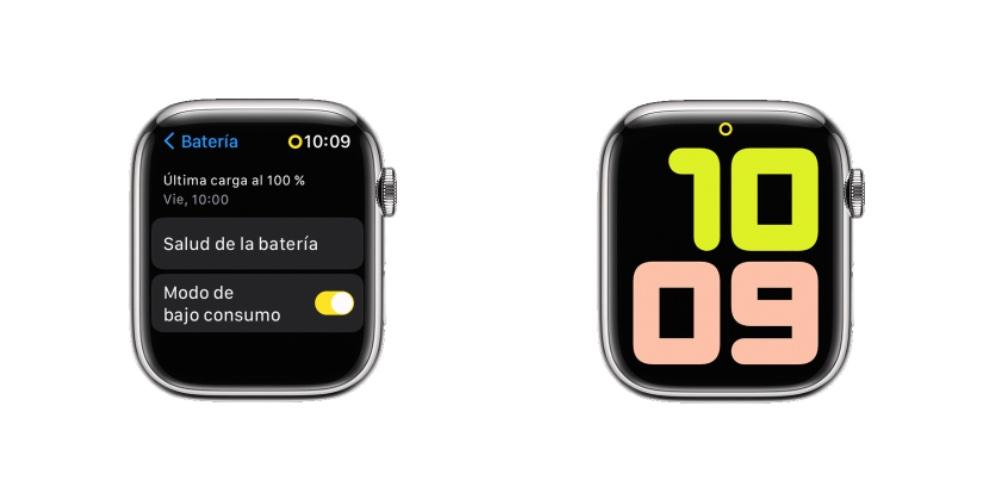La batería es uno de los problemas que tiene el Apple Watch, ya que, su reducido tamaño hace que muy complicado incluir una autonomía que dure varios días. A pesar de ello, Apple en cada generación mejora los componentes de hardware y optimiza los de software con el fin de ganar tiempo de duración y reducir los ciclos de carga. Por ello, en este artículo, vamos a ver cómo podemos aumentar la duración de la batería vía software.
Antes de entrar de lleno en este artículo, es importante resaltar que todas las baterías tienen una serie de propiedades que con el tiempo van perdiendo prestaciones y esto ocurre en los Apple Watch, en los iPhone y en los Mac. Uno de los graves problemas de la tecnología es la degradación de las baterías. Cuando adquieres un Apple Watch por primera vez, todas las baterías tienen una serie de propiedades que con el tiempo van perdiendo prestaciones. Cuando adquieres el dispositivo, la batería se encuentra al 100 %, pero conforme va pasando el tiempo, su capacidad de rendimiento pleno se va disminuyendo progresivamente.
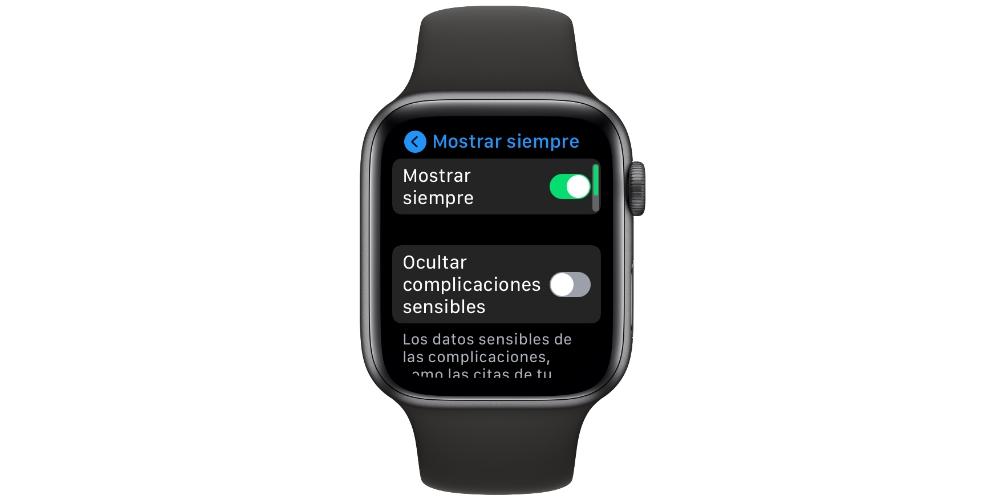
Esto es debido a que las baterías actuales funcionan a través de ciclos de carga. Un ciclo de carga es el proceso por el cual una batería agota el 100 % de batería, pero no de forma directa, sino de forma progresiva, es decir, si tenemos nuestro Apple Watch al 100 %, se descarga un 50 % y lo volvemos a carga, ha consumido la mitad de un ciclo de carga que se completará una vez que hayas consumido el 50% restante.
¿Cómo alargar la batería de tu Apple Watch?
Una de las funciones más interesantes que han incorporado con WatchOS 9 es el nuevo sistema de ahorro de energía, ya que, uno de los problemas del Apple Watch es que su batería es muy pequeña, viéndote obligada a recargar el dispositivo prácticamente todos los días. Por ello, vamos a analizar como podemos aumentar la batería en nuestro Watch.
- Lo primero que tienes hacer es ir acceso al Centro de Control que se localiza en la parte superior de la esfera del Watch.
- Acto seguido, tienes que ir a la ubicación del icono de batería, que suele estar en la parte superior derecha de la pantalla. Este icono te mostrará el porcentaje de batería que queda en tu dispositivo.
- A continuación, tienes que activar el modo de reserva de energía.
- Por último, haz clic en activar el modo reserva o modo bajo consumo y confirma que quieres activar este modo.
Es importante recordar que, cuando tu reloj esté en Modo bajo consumo de energía, la pantalla estará en negro y solo mostrará la hora cuando toques el botón lateral. Ten en cuenta que las demás funciones del reloj, incluyendo las notificaciones y las aplicaciones, estarán desactivadas en este modo.

Por último, desactivar el Modo de reserva o modo bajo consumo de energía y volver a las funciones normales del reloj, deberás conectar tu Apple Watch a su cargador. Una vez que el reloj comience a cargarse, se reiniciará automáticamente y volverá a su funcionamiento normal.
Funciones que se desactivan con el modo bajo consumo
El modo bajo consumo desactiva algunas funciones de vuestro Apple Watch para alargar así la batería de vuestro reloj inteligente. Obviamente, se desactivan más funciones en el Series 8 que en el SE, ya que el primero tiene muchas más funciones que el segundo. Esta es una de las claves si lo que queremos es acabar por duplicar la batería del Apple Watch. Cuantos menos procesos se estén llevando a cabo de forma simultánea, menos consumo de energía y recursos se van a necesitar para que el reloj funcione. Si bien, hay parámetros que son esenciales, lo cierto es que hay muchos otros apartados que pueden mejorar significativamente la duración de la batería, si se gestiona el uso que se está haciendo en todo momento. Así que si quieres conocer cuáles son los apartados que podemos manejar para tener mucha más batería, a continuación citamos las principales funciones que quedan inactivas.
- Pantalla siempre activa
- Notificaciones sobre la frecuencia cardíaca de ritmo irregular, frecuencia cardíaca alta y frecuencia cardíaca baja
- Mediciones de frecuencia cardíaca en segundo plano
- Mediciones de oxígeno en sangre en segundo plano
- Recordatorio de inicio de entreno
- Algunas animaciones y desplazamientos pueden parecer menos suaves
- Desactiva las llamadas telefónicas, entras y notificaciones cuando el iPhone no está cerca.
- Recordatorio de iniciar entrenamiento

El modo de bajo consumo desactivado afecta a las siguientes seis funciones cuando tu iPhone no está cerca, con el objetivo de mejorar la batería. Ten en cuenta que algunas de ellas tendrán un impacto mucho mayor dependiendo de la conectividad que tenga el reloj. Si por ejemplo tenemos un Apple Watch con datos móviles y una eSIM instalada, vamos a estar consumiendo muchos menos recursos en tareas que requieren internet para llevarse a cabo, cuando no tenemos el teléfono cerca para que le pueda proporcionar señal:
- Conexiones wifi y móviles
- Llamadas telefónicas y notificaciones entrantes
- Hacer una llamada telefónica puede llevar más tiempo
- La actualización de apps en segundo plano se realiza con menor frecuencia
- Siri puede tardar más en procesar una solicitud
- Algunas animaciones y el desplazamiento pueden parecer menos fluidos
Otras funciones
Hay otras soluciones para aumentar la batería de tu Apple Watch y muchas de ellas no requieren apenas estar pendiente de tu accesorio diariamente. Una de las opciones más interesante es mantener tu Apple Watch actualizado. Apple suele, lanzar una actualización cada uno o dos meses y, más que traer novedades visuales, todas las actualizaciones incluyen mejoras de rendimiento, eficiencia y seguridad. También puede venir muy bien desactivar algunas funciones que utilizas muy poco en tu Watch, como puede ser las mediciones del ruido ambiental y a nuestro asistente virtual Siri.
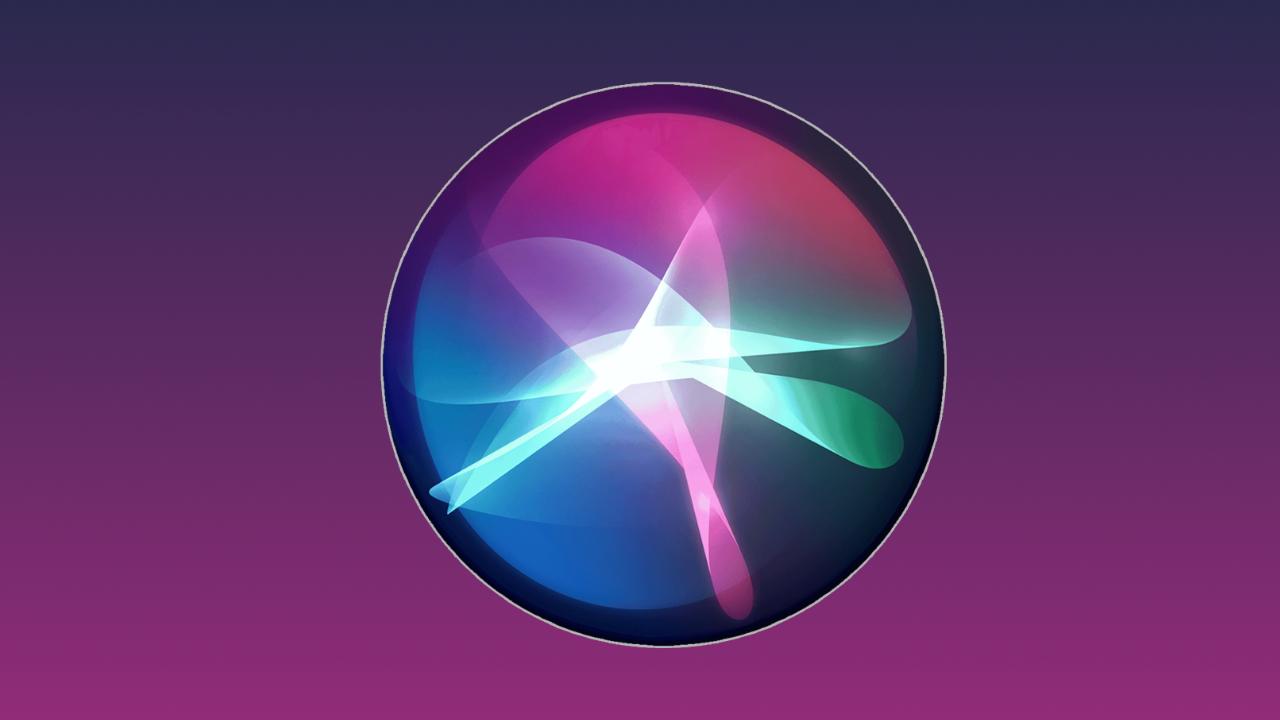
La primera opción hace que tu Apple Watch este analizando constantemente el ruido del entorno en el que te encuentras y, dependiendo de qué circunstancias, no es necesario tenerlo activado. Desactiva esta opción para ahorrar batería. Ve a Ajustes> Ruido> Mediciones de sonido ambiental.b La otra opción es ir a desactivar a Siri. Para ello, tienes que a Ajustes de tu Apple Watch, e ir a la función de Asistente y desactivarla.